2019年10月から始まった消費税10%への増税。
増税により節約への意識が向上したという方も多いのではないでしょうか。
節約に置いて重要な点は「固定費」を削ることです。固定費には家賃や光熱費などがありますが、そう簡単に引っ越しもできません。
その他の固定費は通信費、スマホ料金というものがあります。家賃ほどではありませんが、ここを節約することができればかなり楽になります。
ドコモやau、ソフトバンクなどの3大キャリア以外の選択肢として格安スマホ(SIM)というものがあります。
けれど、携帯電話のキャリアを変えることは面倒です。
もし格安スマホに変えてみて微妙だったら?などと考えると不安ですよね。
「契約せずに少しだけ試せたらな~」と思ったことはありませんか?
そこで今回の記事ではmineoの月額料金不要、契約手続き不要なお試し用のプリペイドパック(200MB)について紹介したいと思います。
mineoのプリぺイトパックの詳細
先ほども書きましたがmineoのプリペイドパックは月額料金は不要、契約手続きも不要です。(開通手続きは必要)
今回試すスマホがau回線不可なのでドコモ回線を購入しました。

データ通信のみ(200MB)
SIMの種類はデータ通信のみです。
使える容量は200MBで、データ通信のお試し用です。
選べる回線
選べる回線は3つで、ソフトバンク回線はありません。
- au 4G LTE
- au voLTE
- DOCOMO
選択可能なSIMカードのサイズ
- au 4gLTE:マイクロSIM
- au VoLTE:ナノSIM/マイクロSIMの2種類
- Docomo:マルチSIM
購入先はAmazonと楽天市場
このプリペイドSIMはAmazonと楽天で購入出来ます。(売り切れの場合もあります)
値段も200円ほどなので、Amazonなら送料対策、楽天市場なら期間限定ポイントの消化にもってこいです。
mineoプリペイドパック(ドコモ)の開通期限
2019年11月初旬に注文したmineoプリペイドパックの開通期限は2020/03/31でした。
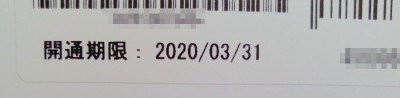
中身はSIMカードと説明書きの台紙のみ
中身はSIMカードと説明が書かれた台紙のみです。
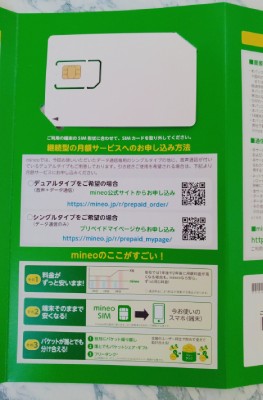
mineoのプリペイドパック(ドコモ回線)を開通する
では、開通手続きを始めます。
必要な物
- スマホ本体
- mineoプリペイドパック
- 電話番号(開通手続きに必要/公衆電話、一部IP電話は不可)
使用までの手順
ざっくりと手順を書くとこんな感じです。
- mineoプリペイドSIM開通センターへ電話(開通手続き)
- SIMカードの取り付け
- 端末からネットワーク設定
開通手続き
- SIM開通センター(通話料無料、24時間年中無休)へ電話をかけます。
- その後音声ガイダンスのあとに11ケタの「ご利用番号」と「パスコード」を入力。(「ご利用番号」と「パスコード」は台紙中央に表記されています)
- 「開通しました」とメッセージが流れ開通完了です。
開通手続きは1分14秒ほどで終わりました。開通センターの電話番号は、台紙に表記してあります。
注意:公衆電話や一部IP電話では開通手続きが不可
台紙の注意書きによると、開通手続きの行えない電話もあるようなので注意してください。
mineoプリペイドパック「開通手続き」より引用
- 公衆電話など、発信者番号を通知できない電話からの開通手続きは行えません。
- 一部IP電話など、フリーコールに発信できない電話からの開通手続きは行えません。
SIMカードの取り付け(マルチSIM)
mineoのプリペイドパックのDOCOMO回線はマルチSIMです。
マルチSIMは使用するSIMカードスロットの形状に合わせてSIMカードを取り外します。(大きさを間違えないように注意)
取り外す際にハサミや工具などは不要です。形状に合わせた細い線の凹みがあるので、ビンゴのような感じで押せば取り外せます。
けが防止の手袋をして、SIMカードが飛んでいかないように優しく(おっかなびっくりで)外しました。

その後取り外したSIMカードをSIMスロットへ載せ、スマホへ取り付けます。

マルチSIM初心者でも説明があるので安心
マルチSIMは初めてだったのですが、SIMカードを取り外す際の方法や注意が台紙に書いてあるので問題ありませんでした。
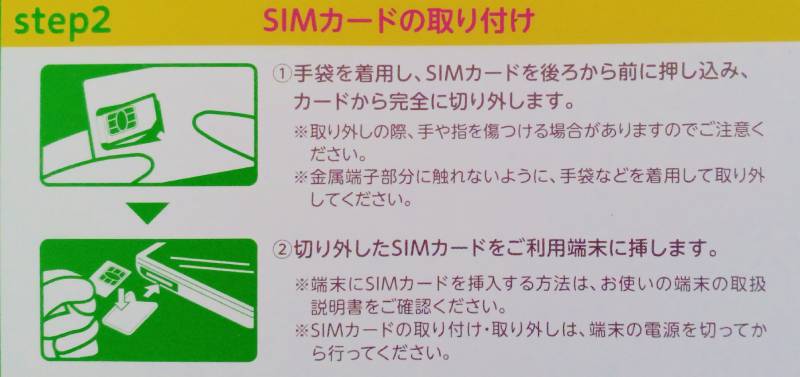
mineoプリペイドパック「SIMカードの取り付け」より引用
- 手袋を直用し、SIMカードを後ろから前に押し込み、カードから完全に切り外します。
- 取り外しの際、手や指を傷つける場合がありますのでご注意ください。
- 金属端子部分に触れないように、手袋などを着用して取り外してください。
- 切り外したSIMカードをご利用端末に挿します。
- 端末にSIMカードを挿入する方法は、お使いの端末の取扱説明書をご確認ください。
- SIMカードの取り付け・取り外しは、端末の電源を切ってから行ってください。
端末からネットワーク設定
最後にスマホ(端末)でネットワークの設定をします。
- ネットワーク名:mineo
- APN:mineo-d.jp
- ユーザーID:mineo@k-opti.com
- パスワード:mineo
- 認証タイプ:CHAP
ネットワーク設定が完了したので、適当なサイトへアクセスしたところ無事アクセスできました。開通完了です。
格安SIMのお試しができるのはすごく良い
初めての作業だったのですが、とても簡単で開通作業~完了まで20分ほどで終わりました。
携帯電話会社を変えるのは面倒なので、こういう格安SIMのお試しサービスは凄くいいです。
このようなお試しサービスがもっと増えればいいなと思いました。
- mineoを試してみたいけど不安
- 自分の端末でmineoのSIMが使えるのかわからない
という場合には契約前にとりあえずプリペイドパックから試してみることをおすすめします。


コメント